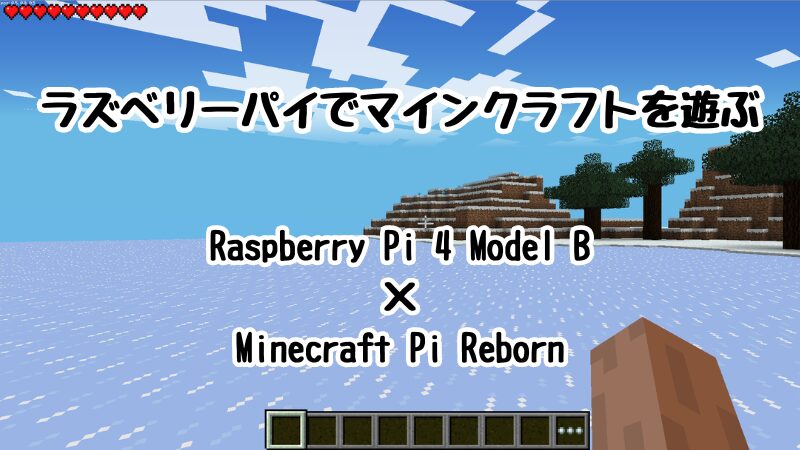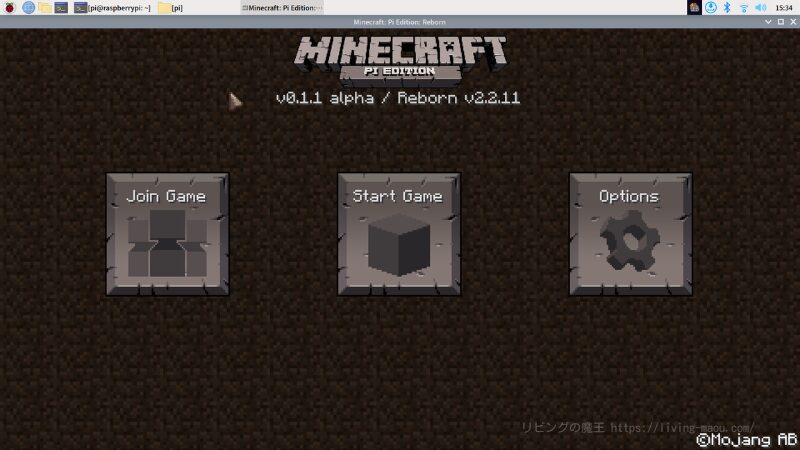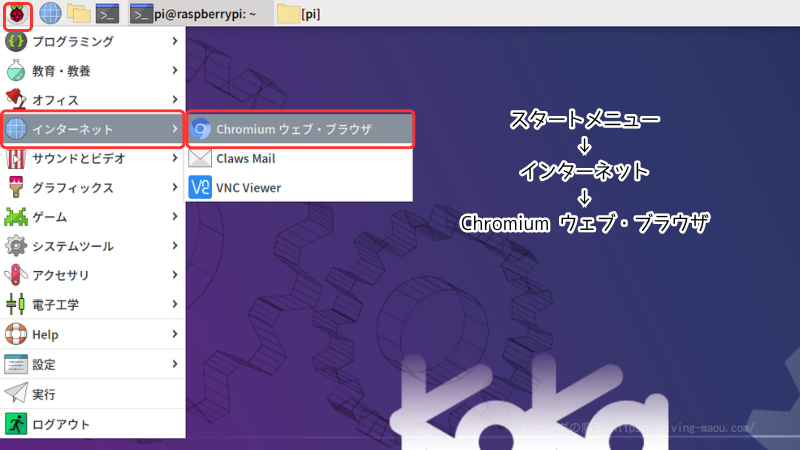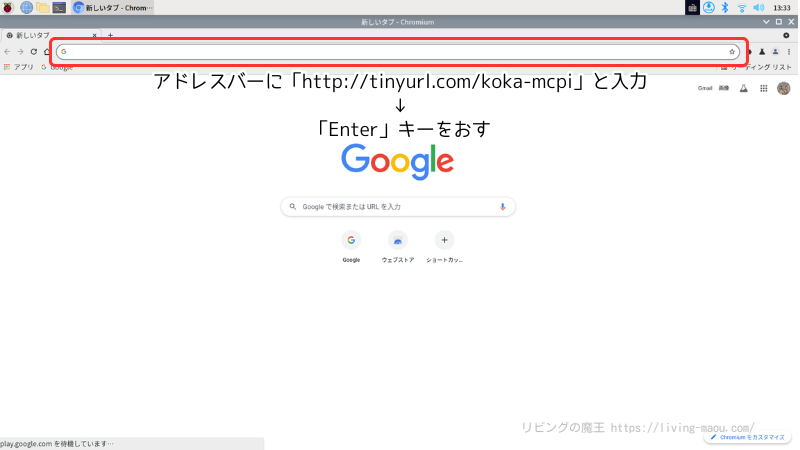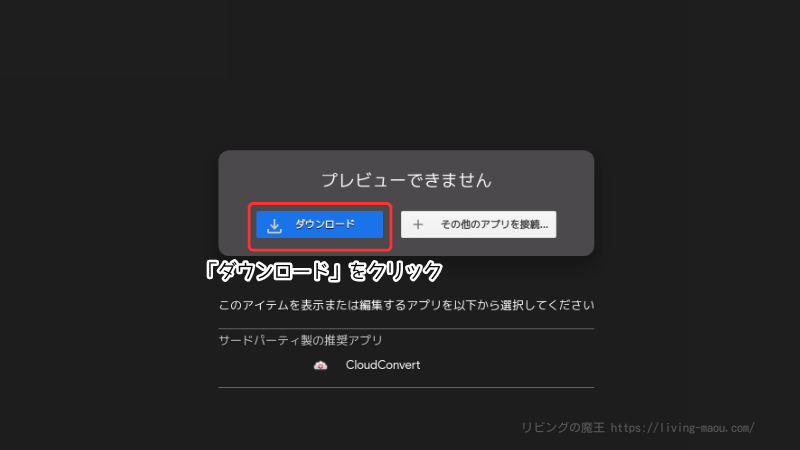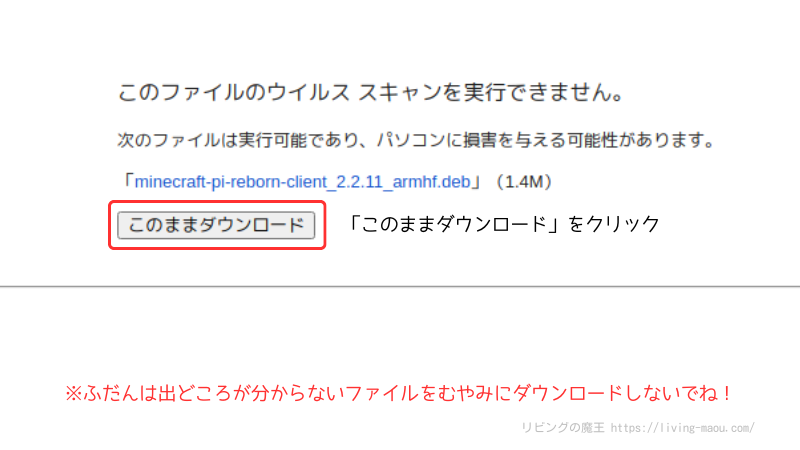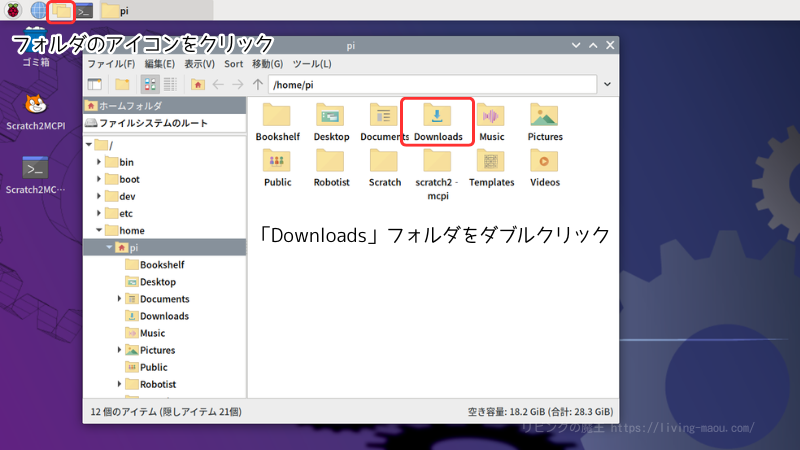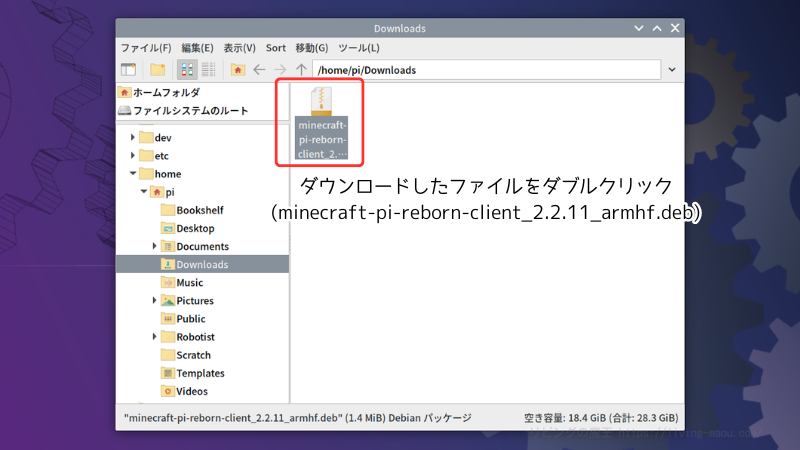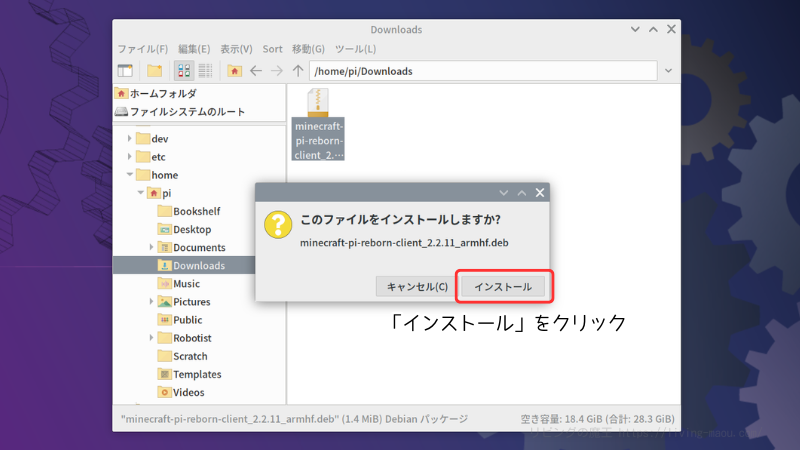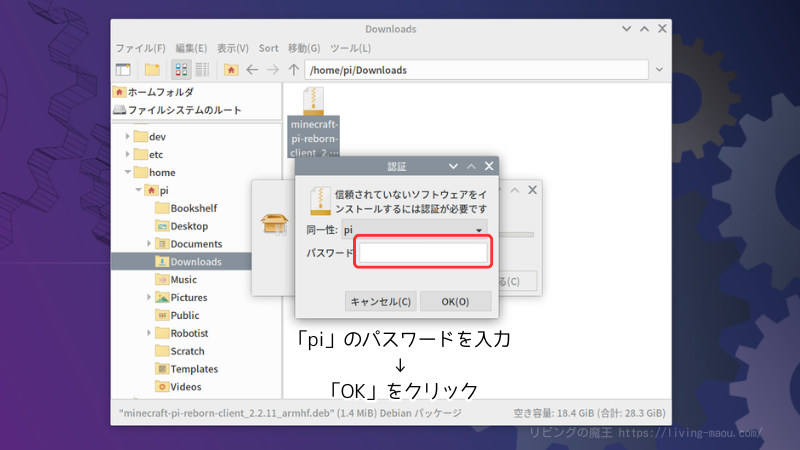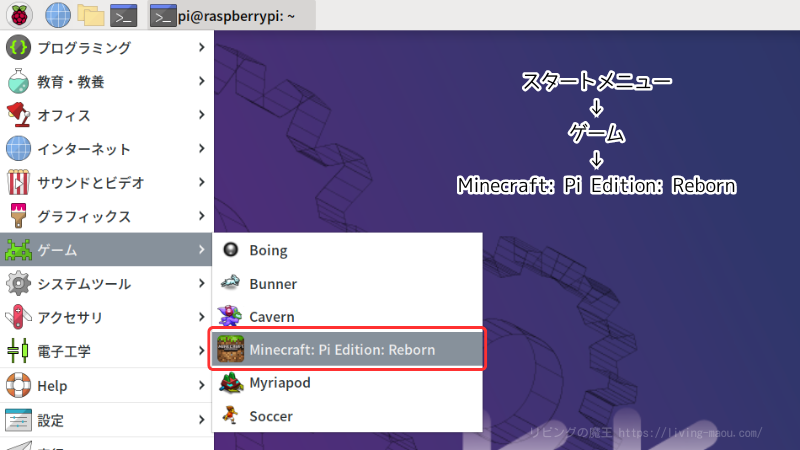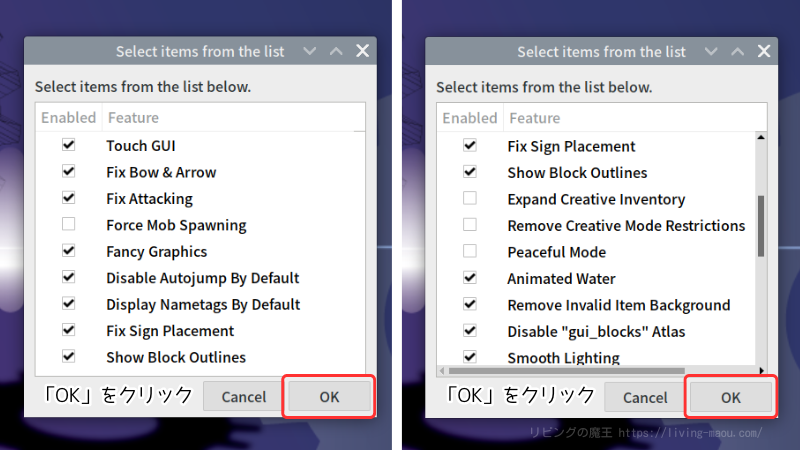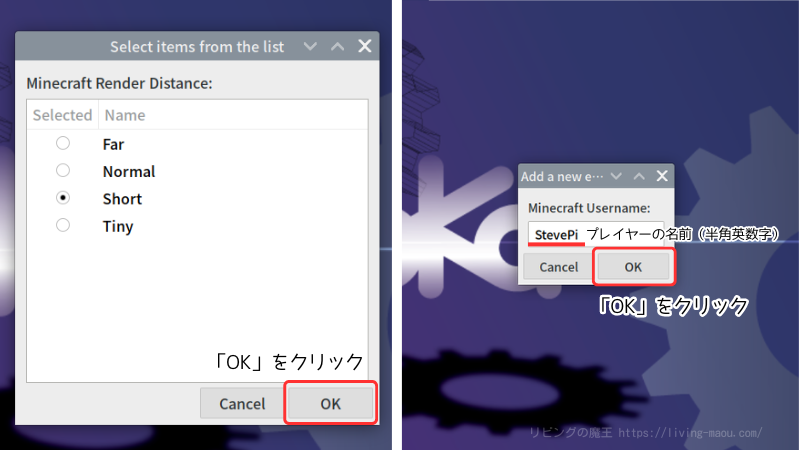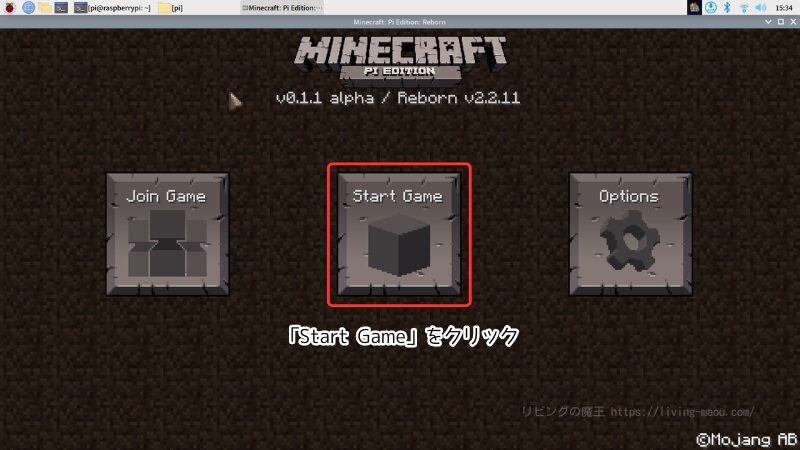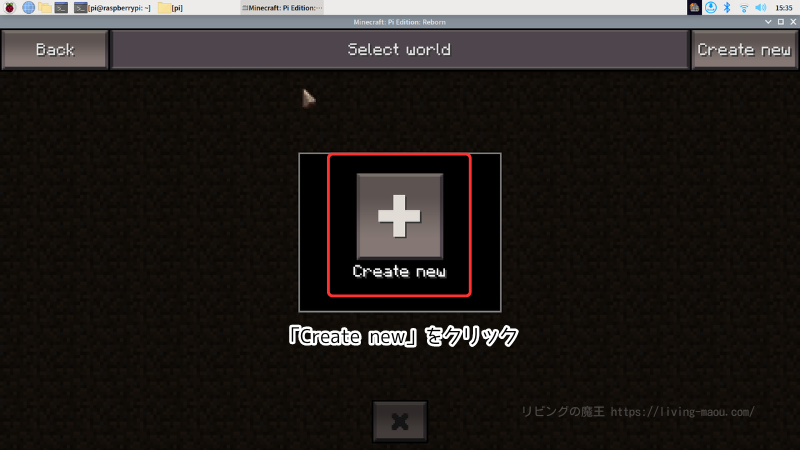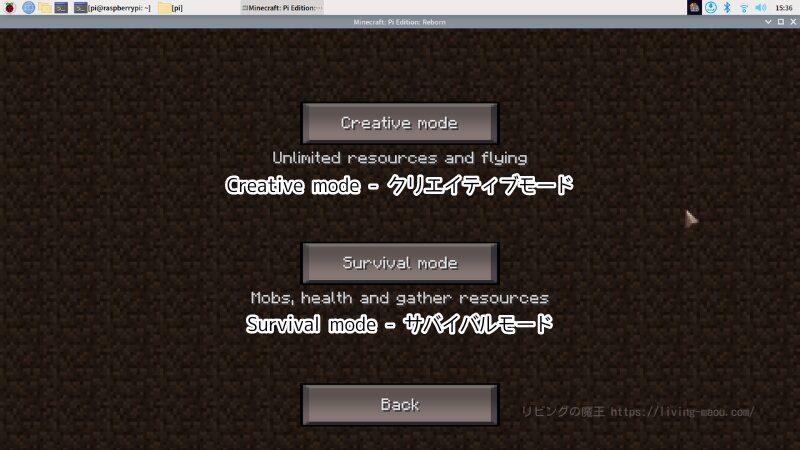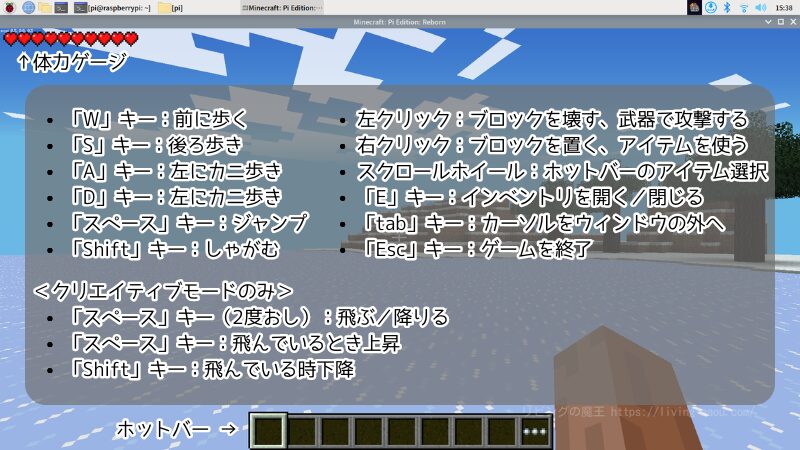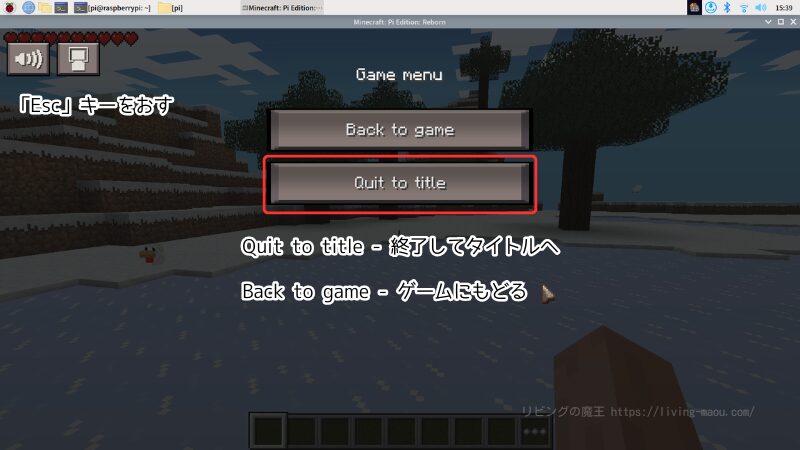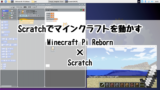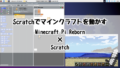前回は「Raspberry Pi4 Model B」を組み立て、子供向けの科学雑誌『子供の科学』で紹介されている「ジブン専用パソコンキット3.5S」と同等の環境を作りました。
今回は、ラズベリーパイでマインクラフトが遊べるように「マインクラフトパイリボーン(Minecraft Pi Reborn)」をインストールします。
マインクラフトパイリボーンは、ラズベリーパイ向けに作られた「マインクラフトパイ(Minecraft Pi)」の後継版です。オリジナル版よりも機能が充実し、遊び方の幅が広がっています。
この記事では、ステップバイステップでインストールからゲームの楽しみ方まで詳しく説明していきますので、ぜひお子さんと一緒にトライしてみてください。
マインクラフトパイとはラズパイ向けに作られたマイクラ
マインクラフトパイ(Minecraft Pi)は、ラズベリーパイ(Raspberry Pi)向けに作られた無料のマインクラフトです。
統合版やJava版と比べると機能は限定的で、クリエイティブモードのみがプレイ可能です。
また、マインクラフトパイではScratch(スクラッチ)やPython(パイソン)といったプログラミング言語を使ってゲームを操作でき、マイクラで遊びながらプログラミングを学べます。
以前はラズベリーパイのOSに最初から入っていましたが、現在は自分でインストールする必要があります。
マインクラフトパイの後継マインクラフトパイリボーン
マインクラフトパイリボーン(Minecraft Pi Reborn)は、マインクラフトパイの後継として開発された無料のオープンソース版です。
このバージョンでは、サバイバルモードも遊ぶことができます。
『子供の科学』の連載「はじめようジブン専用パソコン」の最近の記事では、マインクラフトパイリボーンを扱っているので、こちらをインストールします。
マインクラフトパイリボーンをインストールする
インストールは子供の科学「マインクラフトパイリボーンで「サバイバル生活にチャレンジ!」の記事を参考に行いますが、その後マインクラフトリボーンがアップデートされ、インストールの方法が変わりました。
- インストールファイルをダウンロード
- ダウンロードしたファイルを実行
インストールファイルをダウンロード
子供の科学「マインクラフトパイリボーンで「サバイバル生活」をもっと楽しもう!(2022年4月号)」でインストールファイルがダウンロードできるのでこちらを利用します。
1.ラズベリーパイのブラウザを起動
スタートメニュー → インターネット → Chromium ウェブ・ブラウザ
2.インストールファイルがダウンロードできるページへアクセス
アドレスバーに「http://tinyurl.com/koka-mcpi」と入力し、「Enter」キーをおします。
3.インストールファイルをダウンロード
「ダウンロード」をクリックします。
「このファイルのウイルススキャンを実行できません」と表示されますが、ここは『子供の科学』さんを信用して、このままダウンロードします。
通常は、出どころが分からないファイルをむやみにダウンロードしないようにしてくださいね!
ダウンロードしたインストールファイルを実行
ダウンロードしたインストールファイルを実行します。
1.「Downloads」フォルダを開く
タスクバーにあるフォルダのアイコンをクリックし「Downloads」フォルダをダブルクリックします。
2.インストールファイルを実行
ダウンロードしたファイル(minecraft-pi-reborn-client_2.2.11_armhf.deb)があるので、ダブルクリックして実行します。
このファイルをインストールしますか?と表示されるので「インストール」をクリック。
パスワードを求められるので、初期ユーザー「pi」のパスワードを入力し、「OK」をクリックする。
前回の記事のOSの設定で決めたパスワードです。
インストールが終わると「スタートメニュー → ゲーム」の中に「Minecraft: Pi Edition: Reborn」が追加されます。
マインクラフトパイリボーンで遊んでみよう
「スタートメニュー → ゲーム → Minecraft: Pi Edition: Reborn」を選択し、マインクラフトパイリボーンを起動します。
オプション選択画面
マインクラフトパイリボーンを起動すると、オプションを選択する画面が表示されます。
とりあえずそのまま「OK」をクリックして進めます。
ユーザーネームを設定する画面では、プレイヤーの名前を変更できます。
ワールド作成
サバイバルモードのワールドを作ってみます。
1.「Start Game」をクリック
2.「Create new」をクリック
3.モードを選択する
- Survival mode:サバイバルモード
- Creative mode:クリエイティブモード
プログラミングする場合は、クリエイティブモードの方がやりやすいと思います。
マインクラフトパイリボーンの操作方法
基本的にPC版の操作方法と同じです。
移動
マウスでカーソルを動うごかすと、視点が動きます。進みたい方向を向いて「W」キーをおすと前へ歩きます。
- 「W」キー:前に歩く
- 「S」キー:後ろ歩き
- 「A」キー:左にカニ歩き
- 「D」キー:左にカニ歩き
- 「スペース」キー:ジャンプ
- 「Shift」キー:しゃがむ
クリエイティブモードでは飛ぶことができます。
- 「スペース」キー(2度おし):飛ぶ/降りる
- 「スペース」キー:飛んでいるとき上昇
- 「Shift」キー:飛んでいる時下降
アイテムの操作
- 左クリック:ブロックを壊す、武器で攻撃する
- 右クリック:ブロックを置く、アイテムを使う
- マウスのスクロールホイール:ホットバーのアイテムを選択
- 「E」キー:インベントリを開く/閉じる
マウスカーソルをウィンドウの外に移動
キーボードの左はしにある「tab」キーで、マウスカーソルをウィンドウの外に移動できます。
マインクラフトパイリボーンの終了方法
マイクラを終了するときは、キーボードの左上にある「Esc」キーをおして「Quit to title(タイトルにもどる)」を選びます。「Back to game」を選ぶと、ゲームにもどります。
タイトル画面にもどったら、ウィンドウ右上の「×」をおして閉じましょう。
まとめ
ラズベリーパイ向けに作られた「マインクラフトパイ」の後継版、「マインクラフトパイリボーン」について紹介しました。
次回は、マインクラフトをスクラッチでプログラミングして動かす方法を紹介します。